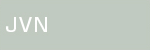MyJVNバージョンチェッカ for .NET
概要
MyJVNバージョンチェッカ for .NETをご利用いただくことで、PCにインストールされたソフトウェア製品のバージョンが最新であるかを確認することができます。
動作環境
MyJVN バージョンチェッカ for .NETを利用することができる動作環境は以下になります。
| 項目 | 動作環境 |
|---|---|
| OS | Windows 11 |
| .NET Framework | .NET Framework 4.6 ※ |
※ Windows11では .NET Framework 4.8 がインストールされており、追加で .NET Framework 4.6 をインストールする必要はありません。
.NET Framework 4.8 は、.NET Framework 4.0 から 4.8 用のアプリケーションを実行できます。
ご利用のPCで有効になっている.NET Frameworkのバージョンを確認する方法については、FAQをご参照ください。(FAQ:Q4-2)
利用方法
(ステップ1)MyJVNバージョンチェッカ for .NETのダウンロード
「利用規約(PDF形式)」について同意の上、以下のリンクから、MyJVNバージョンチェッカ for .NETのパッケージをダウンロードしてください。
(パッケージ更新日:2023年08月24日)
※「一般的にダウンロードされていません」というメッセージが表示される場合はこちらをご覧ください。
ダウンロードしたパッケージを展開すると、以下のファイルが含まれています。
配布パッケージの構成
| ファイル・ディレクトリ | 説明 |
|---|---|
| readme.txt | 全体ガイダンス |
| 1_Script_GUI | 自動実行スクリプト格納ディレクトリ |
| 2_Script_CUI | |
| 3_Document | 各種ドキュメントが格納されたディレクトリ |
| 4_Reference | 設定ファイル格納ディレクトリ |
| 5_Bin | チェッカ格納用ディレクトリ |
(ステップ2)MyJVNバージョンチェッカ for .NETの起動
展開したパッケージの[1_Script_GUI]ディレクトリを開き、ご利用の環境に対応したスクリプトをダブルクリックすることでMyJVNバージョンチェッカ for .NETが起動します。
なおパッケージにはコマンドライン版も含まれています。コマンドライン版の実行方法については「コマンドライン版の実行方法」を参照してください。
GUI用スクリプト一覧
| 分類(格納ディレクトリ) | ファイル名 | 対応OS |
|---|---|---|
| GUI用スクリプトファイル (1_Script_GUI) |
||
| MyJVN_.NET_GUI_Win10.bat | Windows 11 |
MyJVNバージョンチェッカ for .NETの起動時に、以下のようなお知らせが表示される場合があります。
これはIPAがMyJVNバージョンチェッカ for .NETの更新のご案内などをお知らせするものです。お知らせが表示された場合は、内容をご確認いただき、必要に応じてアップデート等を行ってください。
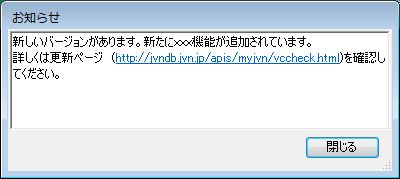
図1 お知らせ通知画面
(ステップ3)チェックの実行
MyJVN バージョンチェッカ for .NETが起動すると、最初に全てのソフトウェア製品が選択された状態で表示され、そのまま[実行]ボタンをクリックすることにより、チェックを行うことができます。特定のソフトウェア製品のみをチェックしたい場合は、チェックしたいソフトウェア製品名の左側のチェックボックスをチェックして [実行] ボタンをクリックしてください。
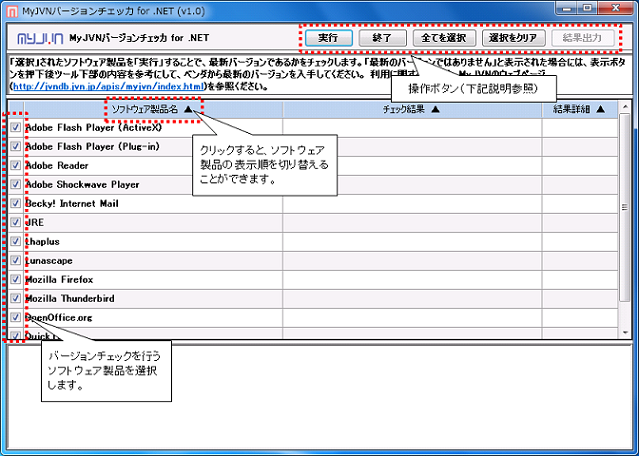
図2 初期画面
操作ボタンの説明 [実行]ボタン チェックボックスで選択されたソフトウェア製品のバージョンチェックを実行します。
[終了]ボタンMyJVN バージョンチェッカを終了し、ウィンドウを閉じます。
[全てを選択]ボタン全てのチェックボックスをオンにします。
[選択をクリア]ボタン全てのチェックボックスをオフにします。
[結果出力]ボタンチェック結果をファイルに出力します。(FAQ:Q2-7)
|
[実行] ボタンをクリックすると、それぞれのソフトウェア製品のチェック結果の欄に結果が表示されます。結果は、「○」「×」「-」のいずれかが表示されます。「×」が表示された場合には、ステップ3に進み、対象のソフトウェア製品を最新のバージョンに更新することをお勧めします。
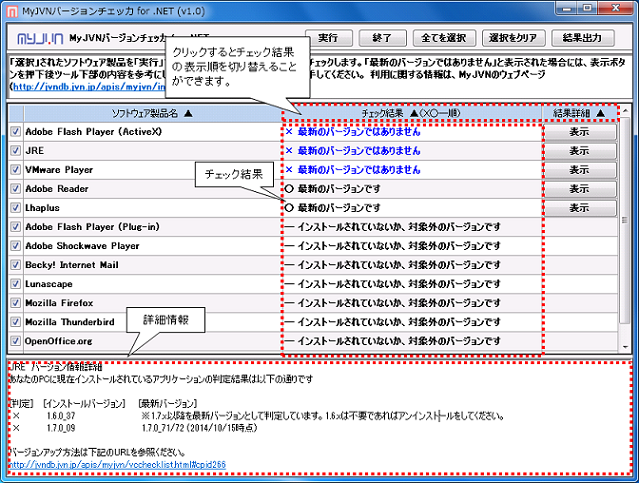
図3 チェック結果表示画面
表示ボタンの説明 表示ボタン チェック結果が「○ 最新のバージョンです」もしくは「× 最新のバージョンではありません」の場合、「チェック結果詳細」の欄に「表示」ボタンが表示されます。「表示」ボタンをクリックすることで、チェック内容の詳細情報を確認できます。(「詳細情報の見方」の項参照)
|
チェック結果の意味
| チェック結果 | 意味 |
|---|---|
| ○ 最新のバージョンです | インストールされているソフトウェア製品は IPA が確認している最新のバージョンであることを示しています。 |
| × 最新のバージョンではありません | インストールされているソフトウェア製品は IPA が確認している最新のバージョンでないことを示しています。 |
| ― インストールされていないか、対象外のバージョンです | リストアップされているソフトウェア製品がインストールされていないか、古いバージョンのため、チェック対象外となっていることを示しています。 |
詳細情報の見方
「チェック結果詳細」の欄に表示される「表示」ボタンをクリックすると、それぞれのソフトウェア製品のバージョン情報のチェック結果の詳細を確認できます。ソフトウェア製品によって、異なるバージョンの製品が同時にインストールされていることがあります。また、インストールされているバージョン番号が表示されないソフトウェア製品もあります。

図4 詳細情報の表示 (インストールバージョンが表示される例)

図5 詳細情報の表示 (インストールバージョンが表示されない例)
図の説明 製品名 チェック対象となるソフトウェア製品名が表示されます。
判定インストールされている対象ソフトウェア製品のチェック結果が表示されます。異なるバージョンのソフトウェア製品が複数インストールされている場合は、複数表示されます。
インストールバージョンお使いのPCにインストールされている対象ソフトウェア製品のバージョン情報が表示されます。ソフトウェア製品によっては表示されないことがあります。
最新バージョンIPA で確認している対象ソフトウェア製品の最新のバージョン情報と確認した日付が表示されます。
「バージョンアップ方法は下記のURLをご参照ください。」のリンククリックすると、対象ソフトウェア製品のバージョンアップ情報のページを表示します。
|
(ステップ4)チェック結果が「×」の場合の対応
チェック結果が「×」の場合は、それぞれの対象PCでご利用されている製品が最新で無い為、バージョンアップをご検討ください。
バージョンアップ方法は、ソフトウェア製品により異なります。以下をクリックして対象ソフトウェア製品別のバージョンアップ情報を確認し、バージョンアップを行ってください。
コマンドライン版の実行方法
コマンドプロンプトを起動し、展開したパッケージの[2_Script_CUI]に移動して、ご利用の環境に対応したスクリプトを実行します。CUI用スクリプト一覧
| 分類(格納ディレクトリ) | ファイル名 | 対応OS |
|---|---|---|
| CUI用スクリプトファイル (2_Script_CUI) |
||
| MyJVN_.NET_CUI_Win10.sample.bat | Windows 11 |
MyJVN バージョンチェッカ for .NETがチェックを実行すると、「C:\MyJVN_CheckResult」ディレクトリに、「ホスト名_日付.csv」という結果ファイルが作成されます。
結果ファイルは、CSV形式(文字コードはシフトJIS)になっています。テキストエディタや表計算ソフト等で内容を確認することができます。
MyJVN バージョンチェッカの実行が失敗した場合、結果ファイルは出力されません。(解説) コマンドライン動作確認時のエラーと対処方法を参照して、実行に失敗した原因を対策してください。
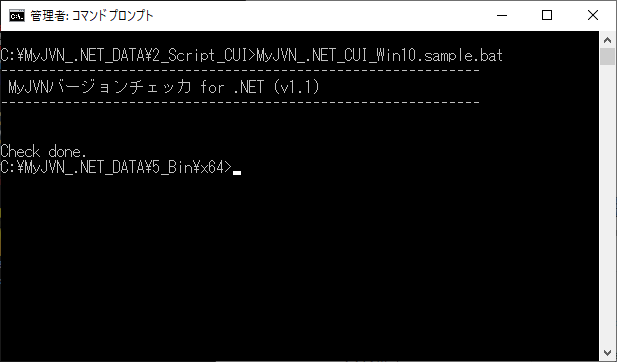
図6 コマンド実行が成功した例
※チェック実行後、ウィンドウは自動的に閉じます
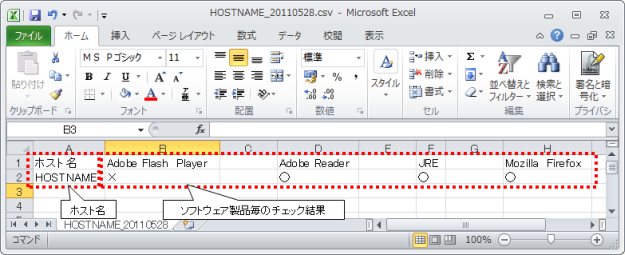
図7 結果ファイル例(表計算ソフト(Microsoft Excel)で開いた例)
出力ファイル名などのパラメータを変更したい場合は、スクリプトファイルをテキストエディタで開き、パラメータを変更してください。結果ファイルの出力先を変更する場合の例を以下に示します。
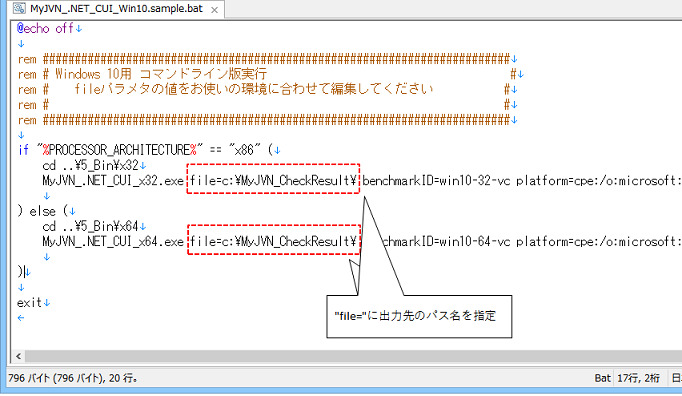
図8 結果ファイル出力先の指定
パラメタ一覧
| パラメタ名 | 内容と説明 | 必須 | デフォルト[1] |
|---|---|---|---|
| platform | 対象OSをCPE名で指定する。 Windows11の場合 cpe:/o:microsoft:windows_10:-:-:~-~-~-~x64~:- |
○ | − |
| file | MyJVNバージョンチェッカ for .NETのチェック結果を出力するファイル名(ディレクトリ指定可)を指定する。 ディレクトリのみを指定した場合は、「(ディレクトリ)\ホスト名+日付」というファイル名で出力する。 (例:(C:\Users\)C00265501_20150105.csv) ディレクトリのみ指定する場合、パラメタの終端はディレクトリ区切り文字とすること。 また、出力先としてネットワークドライブを指定する場合は、事前にドライブ割り当てをしておく必要がある。UNC(Universal Naming Convention)パスは使用できない。 |
○ | − |
| benchmarkID | 動的及び静的チェックを実施するベンチマークIDを指定する。 提示されたベンチマークIDを指定すること。 |
○ | IPAで設定したベンチマークID |
| file_type | 出力するファイルの種別を指定する。
|
− | csv |
| detailinfo | CSV形式のチェック結果ファイルに、詳細情報を出力するか否かを指定する。
|
− | no |
- 1)「デフォルト」は、該当パラメタに指定がない場合 (パラメタ自体もしくはパラメタ値が未指定の場合)に自動的に設定する値です。
チェック結果ファイルの書式
MyJVN バージョンチェッカ for .NETの結果ファイルの形式を以下に示します。結果ファイルは、1行目がヘッダ行、2行目がチェック結果を表します。表の一番右側には、MyJVN バージョンチェッカ for .NETの起動に関する情報が格納されています。
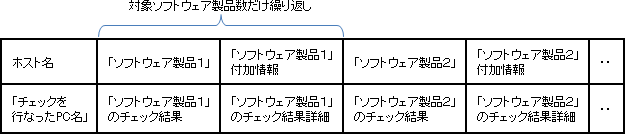
図9 チェック結果ファイルの形式
ホスト名: 「ホスト名」と表示されます。
「チェックを行ったPC名」:チェックを実行したPC(もしくはサーバ)の名称
「ソフトウェア製品1」:チェック対象のソフトウェア製品名
「ソフトウェア製品1」のチェック結果:ソフトウェア製品に対するチェック結果(「○」「×」「−」のいずれかで表示)
「ソフトウェア製品1」付加情報:パラメタに"detailinfo=yes"が指定されたときに表示されます。
「ソフトウェア製品1」のチェック結果詳細:"detailinfo=yes"を指定していない場合は空欄になります。 パラメタに"detailinfo=yes"が指定されたときにチェック結果の詳細が表示されます。
"detailinfo=yes"を指定していない場合は空欄になります。 |
チェック結果の意味
| チェック結果 | 意味 |
|---|---|
| ○ 最新のバージョンです | インストールされているソフトウェア製品は IPA が確認している最新のバージョンであることを示しています。 |
| × 最新のバージョンではありません | インストールされているソフトウェア製品は IPA が確認している最新のバージョンでないことを示しています。 |
| ― インストールされていないか、対象外のバージョンです | リストアップされているソフトウェア製品がインストールされていないか、古いバージョンのため、チェック対象外となっていることを示しています。 |
対象ソフトウェア製品
MyJVN バージョンチェッカ for .NETのチェック対象ソフトウェア製品の一覧を以下に示します。MyJVN バージョンチェッカ for .NETが正しくチェックを行うためには、各ソフトウェア製品に指定されたインストール方法によりインストールされている必要があります。標準で用意されている方法と異なる方法でインストールされた場合は、MyJVN バージョンチェッカ for .NETでは正しくチェックできない場合があります。あらかじめご了承ください。
| ベンダー名 | 対象製品名 |
|---|---|
| Adobe |
|
| オラクル |
|
| Lhaplus |
|
| Mozilla Foundation |
|
| アップル |
|
| Lunascape |
|
| リムアーツ |
|
| OpenOffice.org |
|
| VMware |
|
|
|
| The Document Foundation |
|
上記ソフトウェア製品の詳細は、以下をごらんください。
プロキシ設定について
プロキシの設定
MyJVNバージョンチェッカ for .NETは、既定でOSのプロキシ設定を引き継いで通信を行います。手動でプロキシの設定を行う場合はプロキシ設定ツールをご利用ください。
プロキシ設定ツールは、展開したパッケージの[6_Tool]ディレクトリに格納されています。
(プロキシ環境下でコマンドライン版のMyJVNバージョンチェッカ for .NETをご利用の場合、プロキシ設定ツールによる認証情報の設定が必須となります)
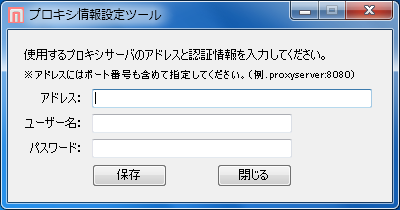
図10 プロキシ設定ツール
よくある質問と答え(FAQ)
MyJVN バージョンチェッカ for .NETのよくある質問と答えについては、以下をクリックしてFAQの一覧ページにてご確認ください。
JVNRSS配信
2010年7月から、MyJVN バージョンチェッカの対象ソフトウェア製品の更新情報を JVNRSS フォーマットでRSS配信しています。
RSS対応ブラウザやRSSリーダーと呼ばれる専用ソフトウェアにMyJVN バージョンチェッカのJVNRSS配信URLを登録していただくことで、バージョンチェッカの新着/更新情報を入手することができます。
JVNRSS配信URL https://jvndb.jvn.jp/apis/myjvn/myjvn_vc_new.rdf
更新履歴
2025年10月14日 動作環境からWindows 10 に関する記載を削除.
2024年02月15日 動作環境に.NET Framework 4.8に関する記載を追記.
2023年08月24日 動作環境の一部記載を修正.
2023年01月11日 Windows 8.1 に関する記載を削除.
2022年06月07日 Windows 11 に関する記載を追記.
2021年08月20日 JVNRSS配信に関する記載を追記.
2020年01月21日 Windows 7 に関する記載を削除.
2018年02月21日 Windows Vista に関する記載を削除. .NET Frameworkに関する記載を修正.
2016年12月21日 対象ソフトウェア製品を追加(Google Chrome,iTunes,LibreOffice).
2015年08月07日 Windows 10 に関する記載を追加.
2015年02月12日 新規.